win7升级win8系统后鼠标出现间歇性失灵的两种解决方法
更新日期:2023-08-24 22:26:33
来源:投稿
手机扫码继续观看

鼠标作为我们日常使用电脑最为频繁的一个工具,几乎承当电脑所有的操作。但是最近win8 64位纯净版系统用户说自己的鼠标突然间出现了不灵敏,间歇性的失灵,有时正常有时不正常,一开始以为是鼠标坏了,检查一切都是正常的。而且是从win7系统升级到win8系统后才出现故障问题的,真的有这么巧合吗,接下去一起看看具体解决方法。

方法一:
1、首选需要返回到win8系统的传统桌面位置,然后调出win8电脑的右键菜单,
2、在打开的菜单中,依次点击选择更改电脑设置-电脑和设备-鼠标和触摸板选项里的触摸板是否设置的无延迟,如果这里被设置了的话,设置为无延迟就可以了。
方法二:
可以试着对win8系统中的鼠标触摸板设备驱动程序进行更新。
方法三:
1、还是需要返回到win8系统的传统桌面,然后同时按下键盘上的win+X快捷键;

2、在打开的菜单中,选择控制面板,之后,依次进入卸载程序——查看已经安装的更新,将最近的更新卸载即可。
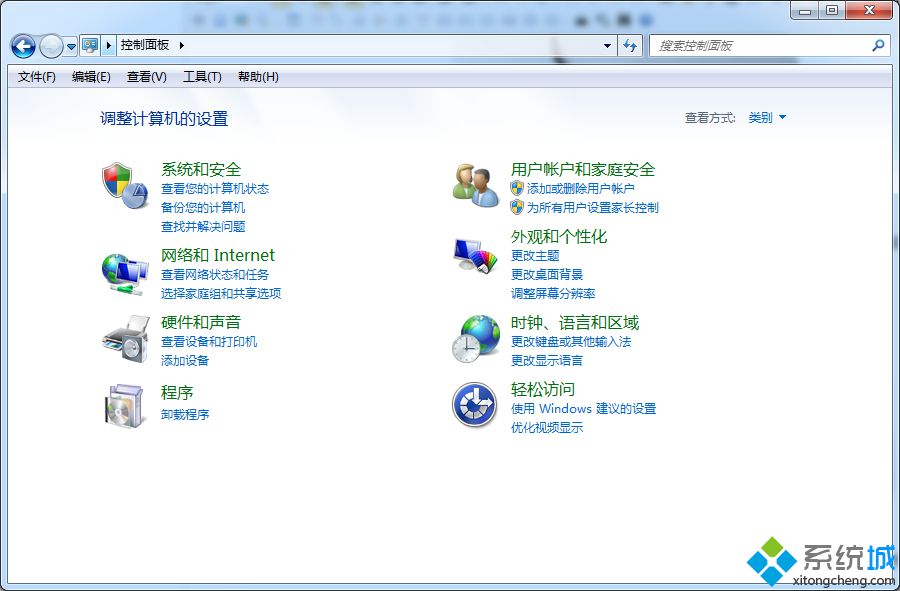
遇到故障问题首先要找到故障原因,究竟是机械故障还是系统故障,排除了一切不可能之后,剩下的就是问题的关键所在,利用上述三种方法即可解决问题。
该文章是否有帮助到您?
常见问题
- monterey12.1正式版无法检测更新详情0次
- zui13更新计划详细介绍0次
- 优麒麟u盘安装详细教程0次
- 优麒麟和银河麒麟区别详细介绍0次
- monterey屏幕镜像使用教程0次
- monterey关闭sip教程0次
- 优麒麟操作系统详细评测0次
- monterey支持多设备互动吗详情0次
- 优麒麟中文设置教程0次
- monterey和bigsur区别详细介绍0次
系统下载排行
周
月
其他人正在下载
更多
安卓下载
更多
手机上观看
![]() 扫码手机上观看
扫码手机上观看
下一个:
U盘重装视频












